雨林木风win7旗舰版桌面文件无法移动怎么处理
发布时间:2016-05-20 11:22:06 浏览数:
用户在使用win7系统的时候遇到了这样一个问题,win7旗舰版桌面文件无法移动,导致我们想对桌面图标做调整也不能实现,下面小编就以雨林木风为例子跟大家说说雨林木风win7旗舰版桌面文件无法移动怎么处理。
雨林木风win7旗舰版桌面文件无法移动解决方法一:
首先在键盘上双击“Esc”键,再次试试图标能否移动,如果还是不行的话,使用下面方法。

雨林木风win7旗舰版桌面文件无法移动解决方法二:
1、在win7开始菜单中搜索“gpedit.msc”,或使用快捷键“win+R”打开运行窗口后并输入“gpedit.msc”按回车键;
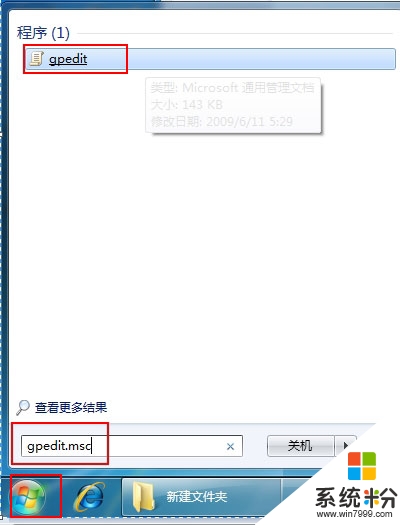
2、打开本地组策略编辑器后,依次打开“用户配置”--“管理摸板”--“windows组件”选项;
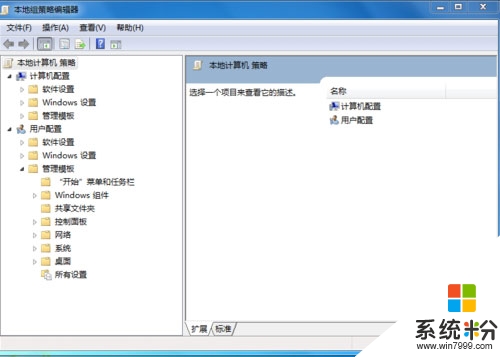
3、打开“windows组件”后在右侧列表中打开“任务计划程序”选项;
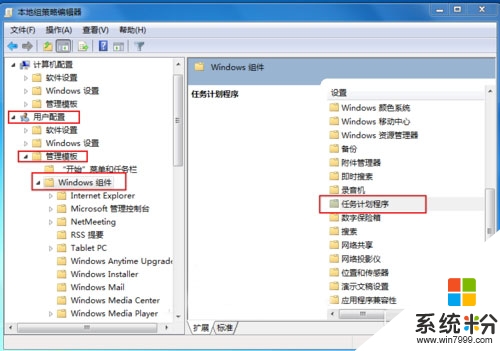
4、打开“任务计划程序”后并在列表中打开“禁止拖放”选项;
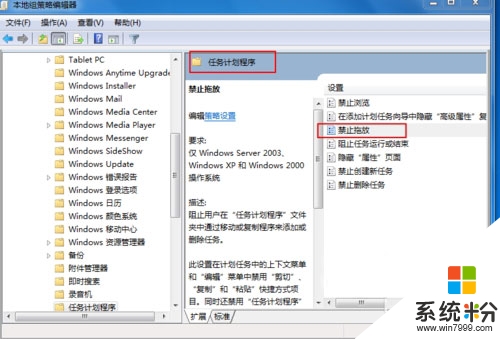
5、打开禁止拖放设置窗口后,点击“未配置”,如果打开是没配置的话就选择“已禁用”,然后重启电脑。
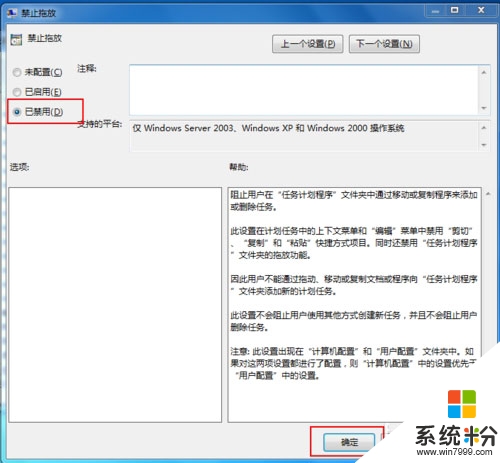
如果组策略启动“禁止拖放”功能的话,那么桌面图标和文件等快捷方式是无法拖放移动的,如果用户在中关村ghost win7系统或其他windows操作系统中也出现同样问题时,可以按照教程的组策略相关设置来解决。